弹窗
概述
部分场景下,数据的新建、编辑需要在当前页面下进行,而不是打开新页面;这种时候,就需要在弹窗中进行。本部分将讲解如何在UX中配置弹窗。
如何创建一个弹窗
从控件栏-展示分组中拖拽一个「弹窗」控件到画布中,进入弹窗的编辑视图,可以配置弹窗基本属性和弹窗内元素。
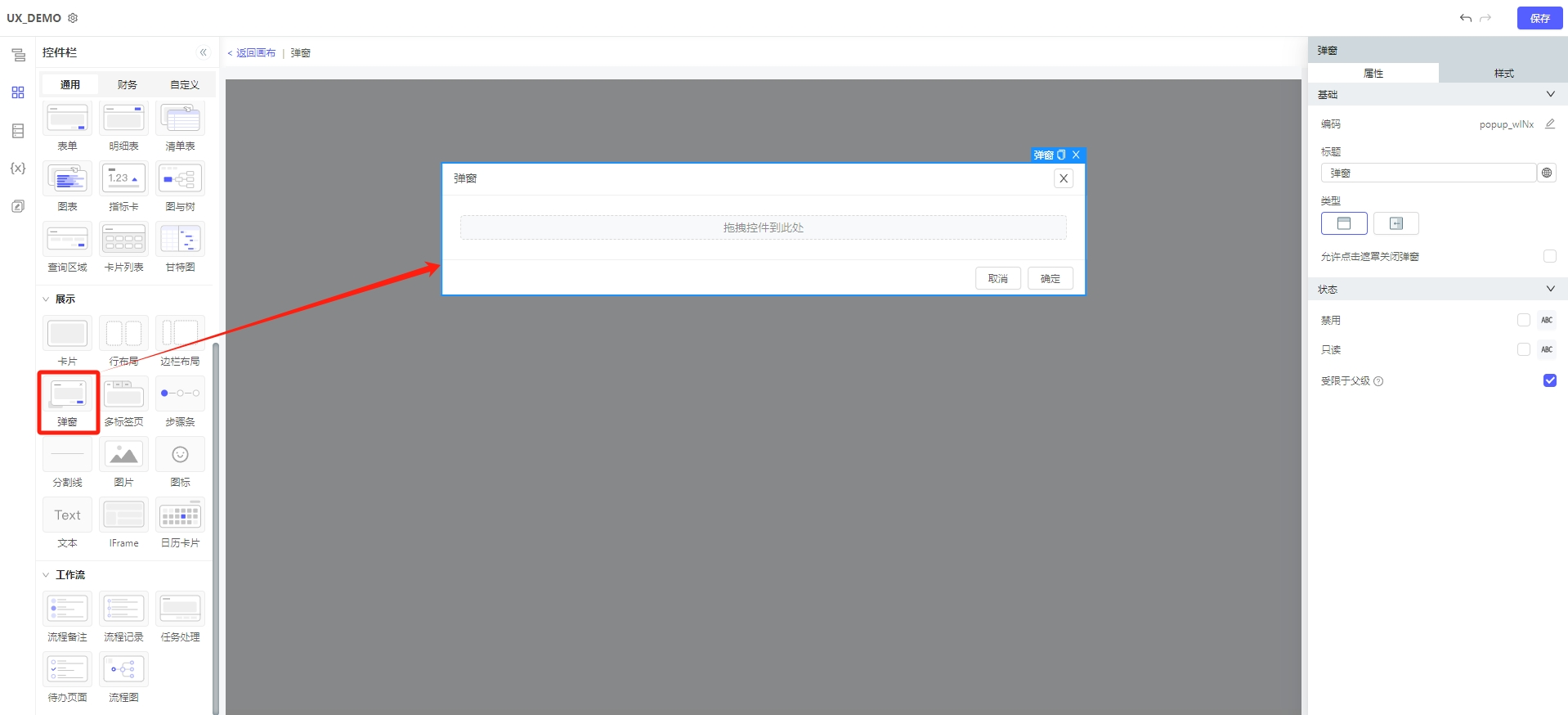
-
弹窗预置了三部分内容:
-
标题区域:和普通标题区域一致,可自定义展示内容,放置需要的展示信息;
-
预置了一个关闭弹窗的按钮,和对应的关闭弹窗动作,可根据需要进行调整;
-
-
内容区域:和普通的卡片一致,可根据需要自定义展示的内容;
-
可放置表单、明细表、清单表等各种控件,从控件栏直接拖拽放入即可;
-
-
按钮区域:预置了确定/取消两个按钮,每个按钮均预置了一个关闭弹窗的动作;
-
可根据需要调整按钮样式,同时为按钮增加需要的事件和动作。
-
-
-
弹窗本身的配置包括:
-
弹窗类型:可选择对话框形式/抽屉形式;
-
允许点击遮罩关闭弹窗:此配置开启后,允许点击页面遮罩区域直接关闭弹窗,在某些直接查看信息的场景下会很有用。
-
配置完成对应信息后,就在UX中创建完一个弹窗了。
如何配置弹窗打开
弹窗的打开需要通过UX中的事件触发,比如:
-
通过按钮触发;
-
通过点击行数据触发;
-
其他。
配置时,点击需要配置打开弹窗的元素,然后在事件配置中配置对应动作为「打开弹窗」,选择目标弹窗即可。
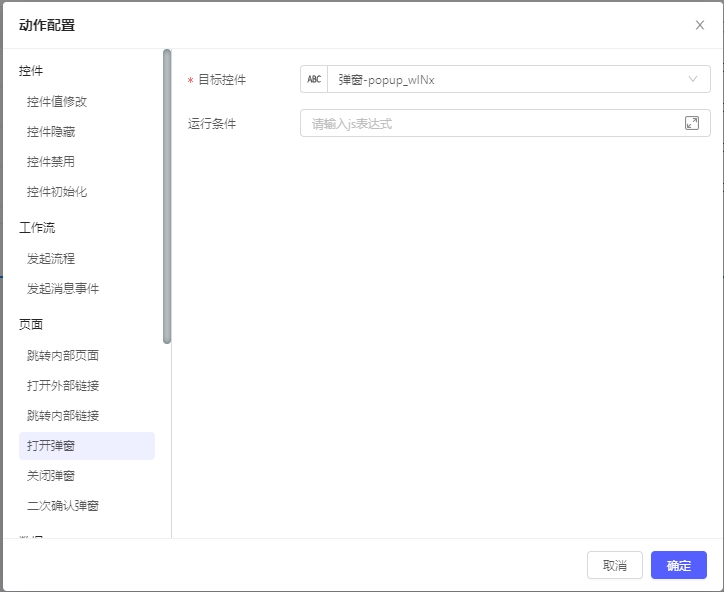
如何配置弹窗关闭
弹窗内部本身已经预置了对应的按钮进行弹窗的关闭,如果需要再其他情况下配置关闭弹窗,可以在对应元素上配置关闭弹窗动作,选择对应弹窗即可。

如何使用弹窗进行清单数据的查看
通过点击行数据触发
比较常见的一个使用场景是,点击清单表中的单行数据,然后在弹窗中利用明细表/表单查看对应的数据。
为了实现这样的一个场景,可以通过以下配置进行实现:
-
单条数据源业务主键指定为点击行数据

表达式:$components.table_8jgL.clickedRow.leave_id,其中”table_8jgL”为对应表格控件编码;”leave_id”为对应业务主键的字段名。
-
在清单表中配置点击行事件:打开弹窗,同时查询数据源
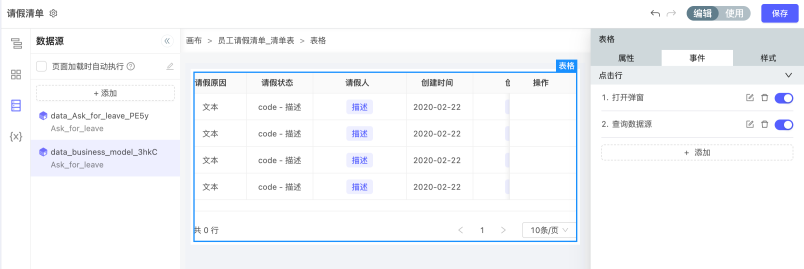
-
弹窗中配置对应明细表/表单,展示单条类型数据源的数据
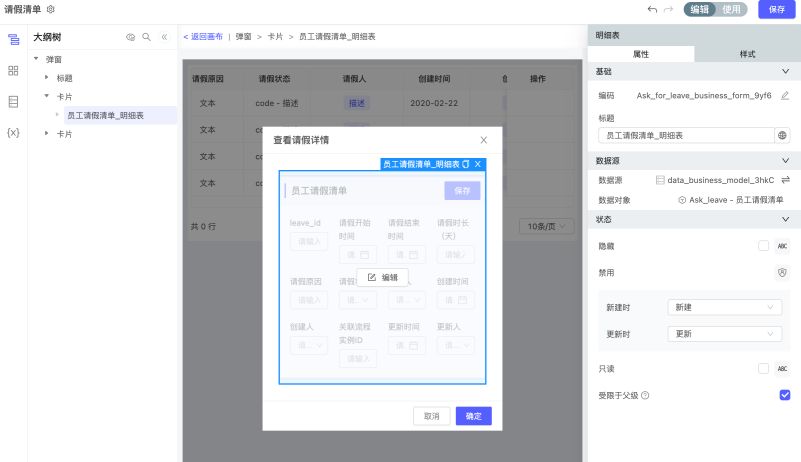
使用中样式:
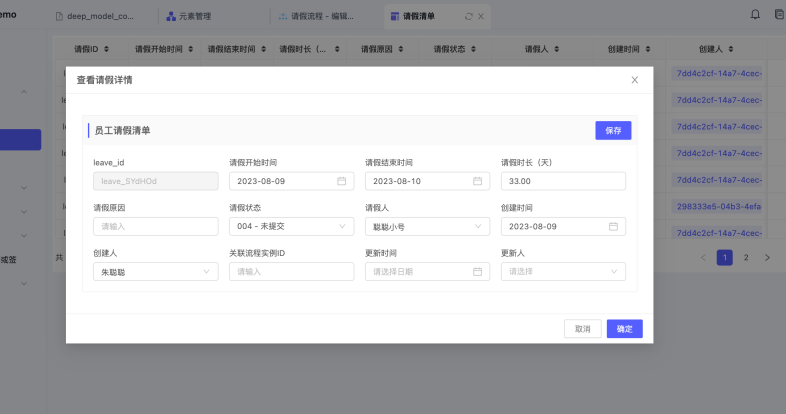
通过点击行按钮触发
比较常见的另一个使用场景是,点击清单表中的行按钮,然后在弹窗中利用明细表/表单查看对应的数据。
为了实现这样的一个场景,可以通过以下配置进行实现:
-
新增一个文本控件
text_gL0I,行按钮点击事件为:控件值修改,目标控件:文本控件text_gL0I,赋值$context.event.data.cur_scen_eff_his?.poshis_id// 通过 $context.event 可获取到事件触发后抛出来的数据,使用时替换data后的属性编码即可
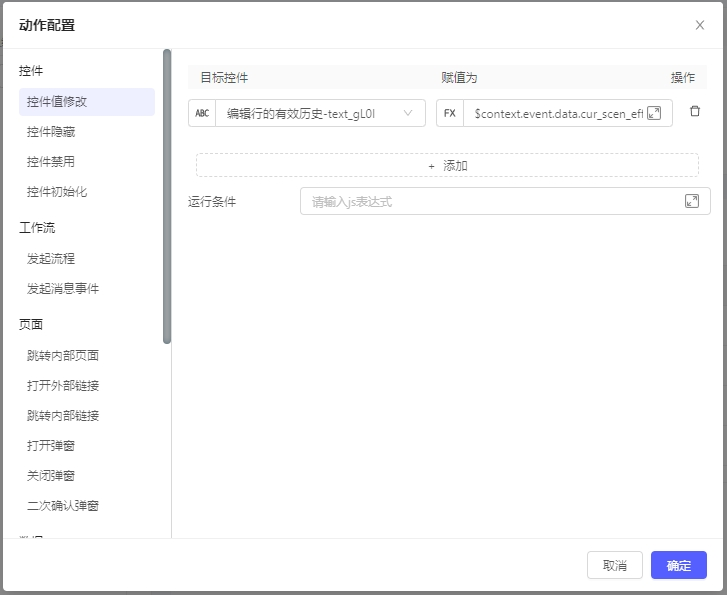
-
单条数据源业务主键取文本控件
text_gL0I的值
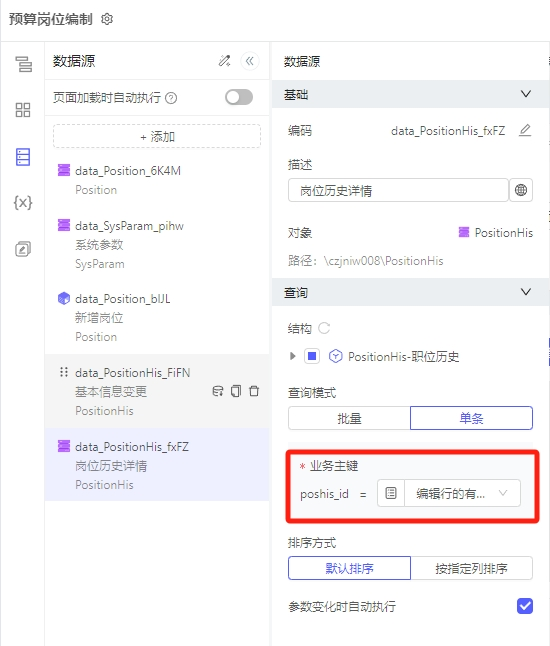
-
在清单表中行按钮配置点击事件:打开弹窗,同时查询数据源
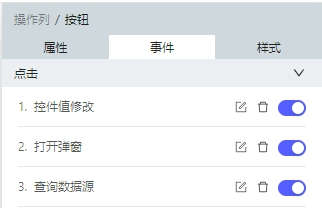
-
弹窗中配置对应明细表/表单,展示单条类型数据源的数据
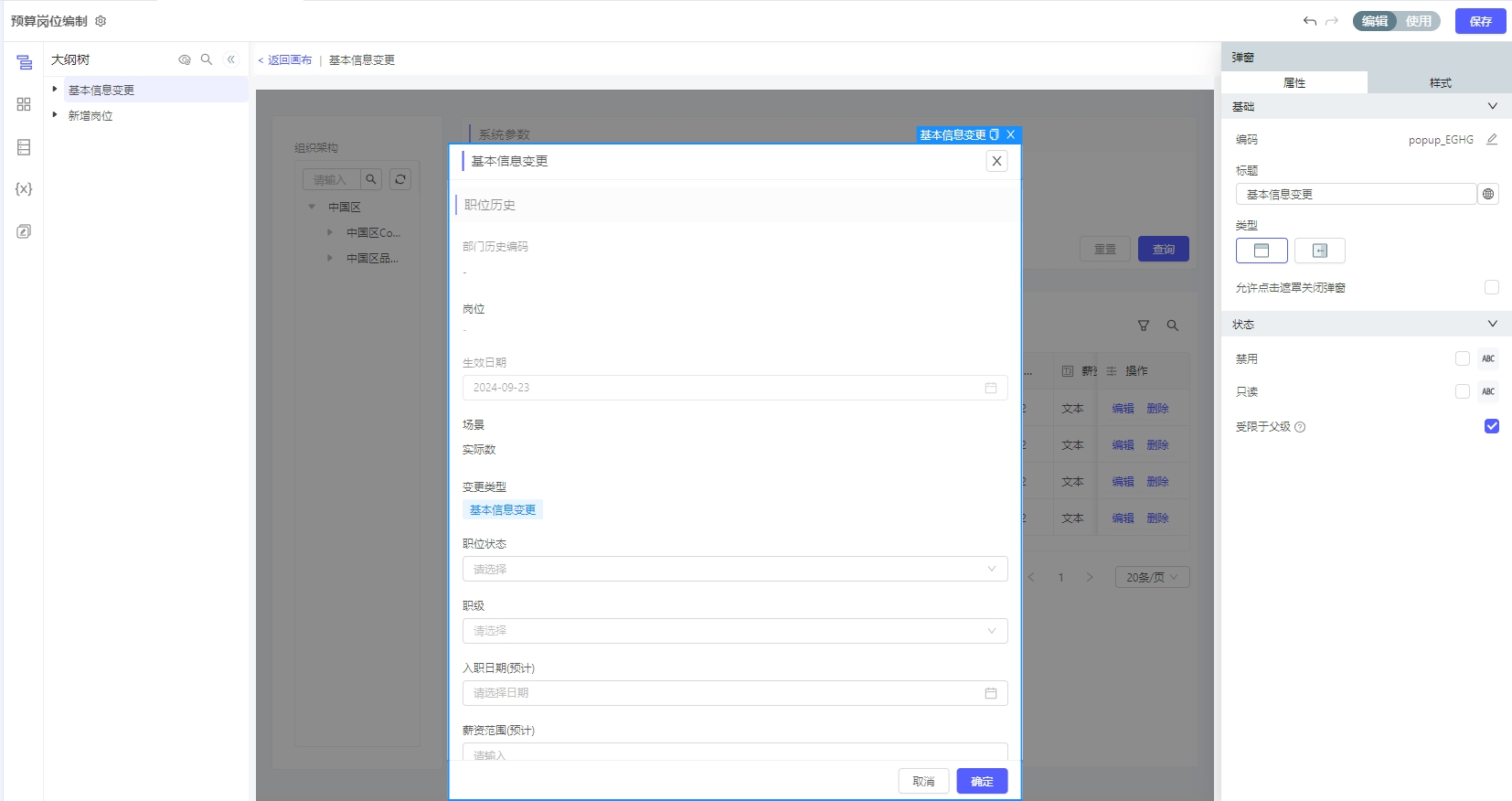
使用中样式:
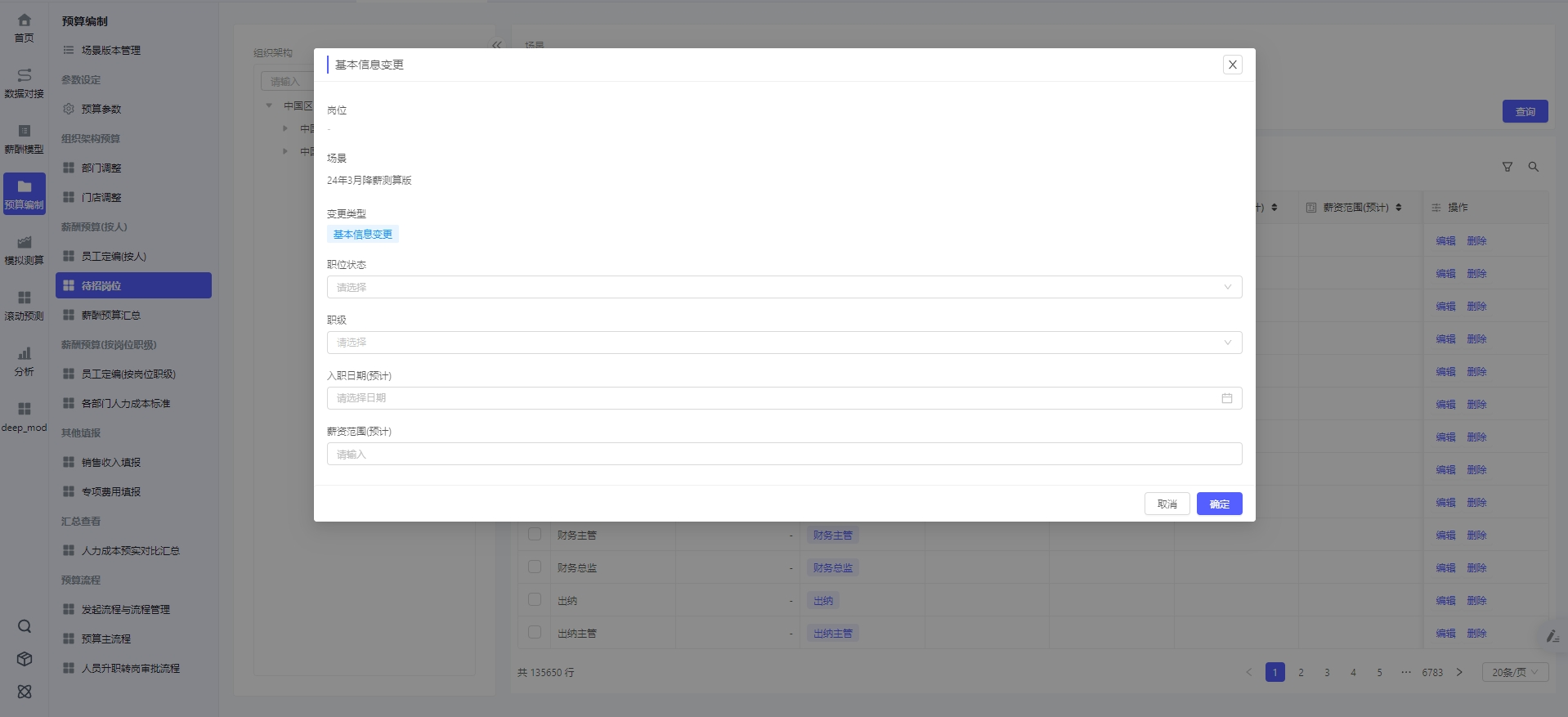
如何使用同一个弹窗进行数据的编辑和新增
在上一段落,我们介绍了如何配置弹窗的打开和编辑,有时候,我们需要一个弹窗同时负责新建和编辑。
当需要用一个按钮弹出这个弹窗,进行新建时,如果直接打开弹窗,弹窗中可能还存在上一次打开的数据,因此在新建打开时,需要再配置一个动作「重置表单」

-
重置表单会将目前弹窗中的数据进行清空;
-
注意:需要先打开弹窗,才能进行弹窗中表单的重置操作。
回到顶部
咨询热线
400-821-9199

